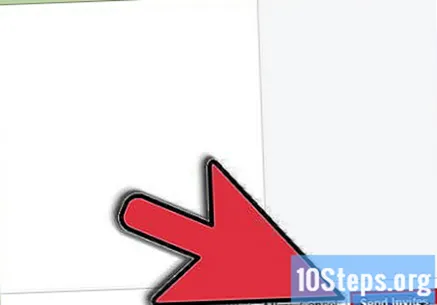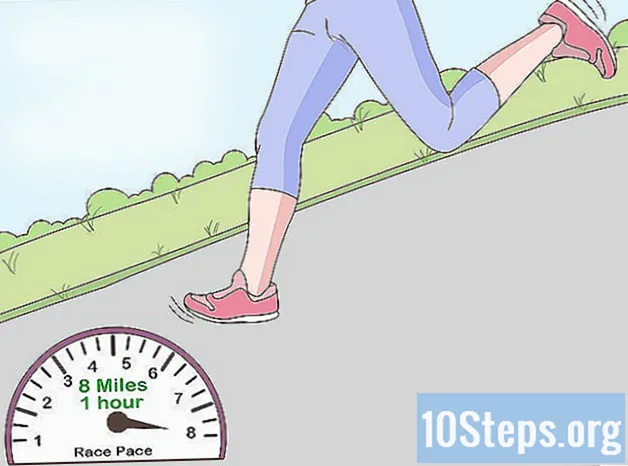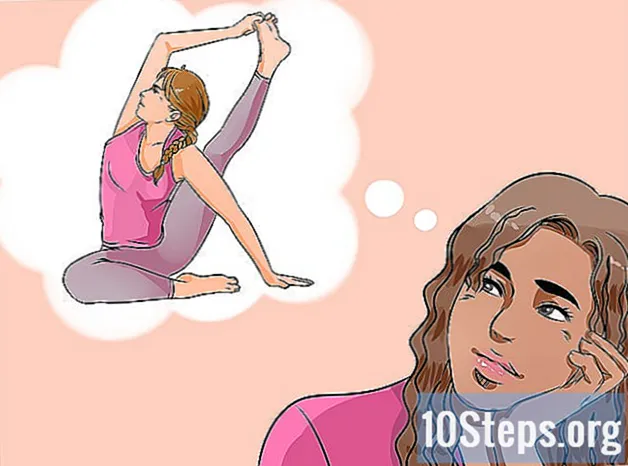Innhold
I 2013 samlet den typiske Facebook-brukeren i gjennomsnitt omtrent 229 venner. Selv om du er en uformell Facebook-bruker, har du sannsynligvis dusinvis eller hundrevis av venner. I denne artikkelen viser vi deg hvordan du inviterer vennene dine til et arrangement du planlegger, og så lærer vi deg noen snarveier slik at du kan invitere alle vennene dine samtidig, uten å måtte klikke en etter en!
Fremgangsmåte
Metode 1 av 3: Metode 1: Inviter vennene dine til et arrangement
Logg på Facebook. Sett navn og passord på de aktuelle stedene øverst på Facebook-siden.Hvis du ikke allerede har en Facebook-konto, må du registrere deg for en Facebook-konto og deretter legge til noen venner før du kan opprette en begivenhet.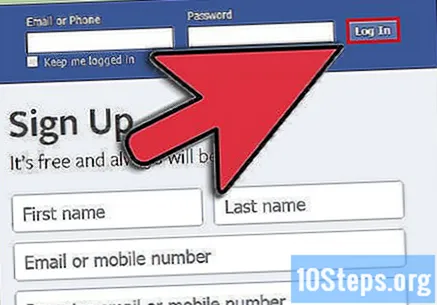
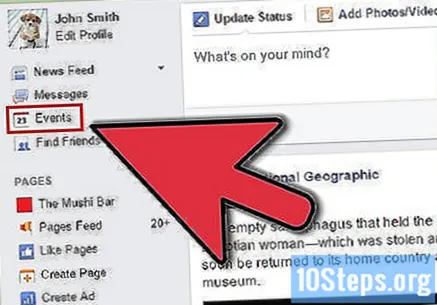
Klikk på "Arrangementer" på Facebook-hjemmesiden. Hvis du ikke har fjernet dette ikonet, bør det ha navnet "Hendelser" og skal være på venstre side av skjermen i kolonnen merket "Favoritter".- Hvis du ikke ser denne lenken "Hendelser", kan du skrive ordet "hendelser" i søkefeltet øverst på skjermen der det står "Søk etter mennesker, steder og ting". En oppføring med tittelen "Hendelser" og med underteksten "Søknad" skal vises i en meny som vises under søkefeltet - klikk på den.
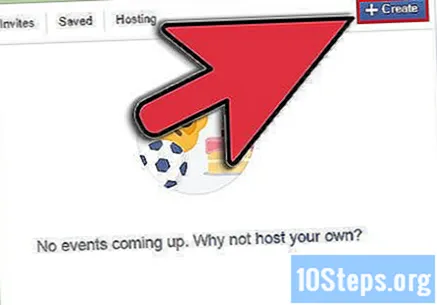
Klikk på "+ Opprett begivenhet". På hendelsessiden din, se etter en grå knapp øverst til høyre på siden, rett til venstre for en grå knapp med navnet "I dag" og over en liten kalender. Klikk på den!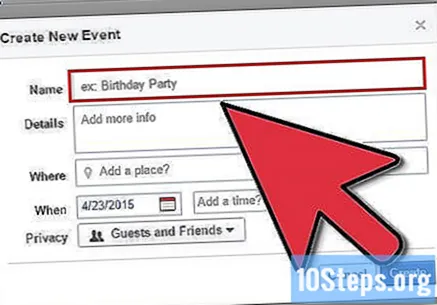
Gi informasjon til arrangementet ditt. Et popup-vindu vil be deg om å gi navnet ditt arrangement, angi sted, dato og klokkeslett og skrive en kort beskrivelse av arrangementet. Du må i det minste navngi arrangementet ditt - den andre informasjonen er valgfri (men anbefales).
Klikk på "Inviter venner". Denne knappen er som en liten blå tekstlenke i nedre venstre hjørne av popup-vinduet. Du blir ført til en liste som inneholder alle dine Facebook-venner. Merk av i boksen ved siden av navnet til hver venn du vil invitere.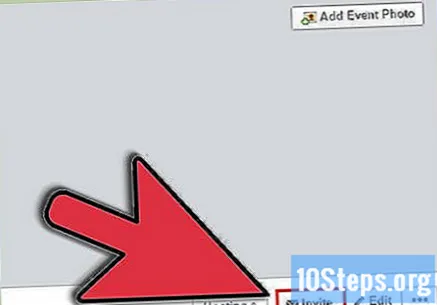
- Toppen av listen er i teorien fylt av personene du er nærmest med (familie, nære venner, kjæreste osv.). Hvis du ikke ser navnet på noen du vil invitere, er det bare å bla nedover eller skriv inn personens navn i søkefeltet øverst i vennelisten for å søke etter ham eller henne.
Klikk "Lagre" når du er ferdig med å invitere venner. Du blir ført tilbake til det første popup-vinduet. Avslutt med å legge til informasjon om festen din, og når du er ferdig, klikker du på den blå "Opprett" -knappen.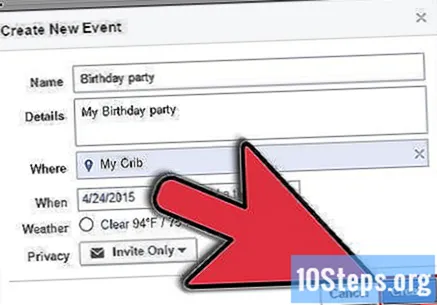
Endre arrangementet ditt. Så snart du oppretter arrangementet ditt, blir du ført til din spesifikke begivenhetsside. Her har du en rekke alternativer for å tilpasse arrangementssiden din, samt spesifikasjonene for selve arrangementet. Nedenfor er noen alternativer du bør vurdere: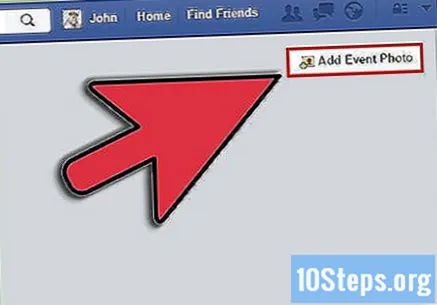
- Legg til et bilde. Arrangementsiden din vil være mer visuelt tiltalende for gjestene dine, hvis du legger til et bilde for arrangementet. Bare klikk på den store "Legg til hendelsesfoto" -knappen øverst på siden, og velg deretter å laste opp et bilde fra datamaskinen eller velg et av bildene dine på Facebook.
- Rediger hendelsesinformasjonen. Klikk på den grå "rediger" -knappen merket med en blyant for å endre begivenhetsnavn, beskrivelse, tid eller sted. Her kan du også tilordne andre verter til arrangementet. Verter kan redigere hendelsesinformasjon, invitere folk til arrangementet og legge til andre verter, akkurat som deg.
- Inviter flere venner. Hvis du husker noen andre du vil invitere, ikke bekymre deg - bare klikk på den grå "Inviter venner" -knappen øverst på skjermen merket med en konvolutt. Du vil bli presentert med en liste over vennene dine igjen - bare sjekk navnene deres som før.
Se de avanserte alternativene for arrangementet ditt. På arrangementssiden klikker du på den lille grå knappen merket med tannhjul. Dette vil gi deg en liste over mer spesifikke avanserte alternativer som du kan bruke til å ta arrangementet ditt til neste nivå. Alternativene er som følger: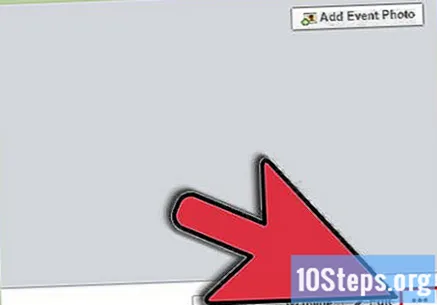
- Rediger ledere: Legg til eller fjern ledere for arrangementet ditt.
- Send en melding til gjestene: Send meldinger på Facebook til dine gjester. Nyttig for å varsle alle om endring av sted, for eksempel.
- Lag gjentatt arrangement. Lag automatisk en egen kopi av den opprinnelige hendelsen. Den nye hendelsen opprettholder listen, beskrivelsen, tittelen osv. Det er nyttig hvis du planlegger å møte disse menneskene flere ganger (for eksempel studiegrupper osv.)
- Avbryt arrangementet. Slett hendelsessiden. Hvis du gjør det, sender Facebook automatisk et varsel til gjestene dine.
- Deaktiver varsler. Deaktiver varsler for dette arrangementet - du vil ikke se noe om det i feeden din osv.
- Eksporter hendelse. Send arrangementet til kalenderen din eller til en e-postadresse.
- Fremme begivenhet. Alternativer for å kjøpe reklameplass på Facebook.
Metode 2 av 3: Metode to: Inviter alle venner til Firefox
Logg på Facebook. På startskjermen, klikk på "Hendelser" til venstre under "Favoritter" -fanen. Fra hendelsessiden din, klikk på "Opprett begivenhet". Gi arrangementet ditt et navn (for eksempel "Mários fødselsdag"), angi tid og sted, velg personvernalternativet (bare for gjester, publikum osv.) Og gi eventuelt en beskrivelse. Klikk på "Opprett" for å lage ditt arrangement.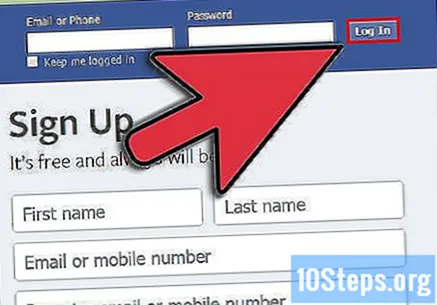
- Alternativt kan du skrive inn ordet "Hendelser" i søkefeltet øverst på skjermen. En lenke til hendelsessiden skal vises nær toppen av listen.
På arrangementssiden din klikker du på "Inviter venner."Et popup-vindu vises som viser alle vennenes navn med et kryss ved siden av hvert navn. Vanligvis for å invitere venner, må du merke av i hver boks individuelt - selv om du inviterer hundrevis! Denne metoden vil imidlertid invitere alle dine venner enkelt og raskt uten noe klikk.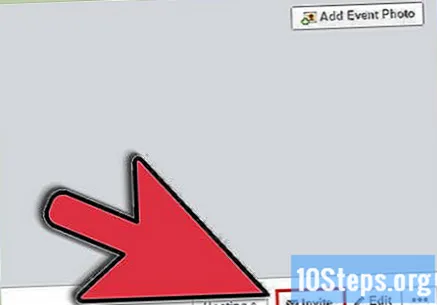
Gå til bunnen av vinduet. Rullefeltet kan ta litt tid å reise hele veien. Dette er den mest tidkrevende delen av denne metoden, men dessverre er det nødvendig, ettersom vennene dine ikke vises på listen før du går til navnet deres. Denne metoden markerer boksene for hver oppføring som er på listen, så hvis ikke alle vennene dine er på listen, vil de ikke bli invitert.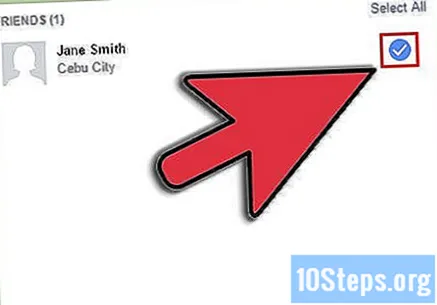
Klikk på den oransje Firefox-knappen øverst til venstre i nettleseren. Gå til "Web Developer" og velg "Scratchpad" (draft) fra undermenyen. Et popup-vindu skal åpnes - i denne menyen kan du plassere javascript-kommandoer som kan brukes til å automatisere noen webprosesser. Vi introduserer en kommando for å automatisk merke av for alle vennene våre.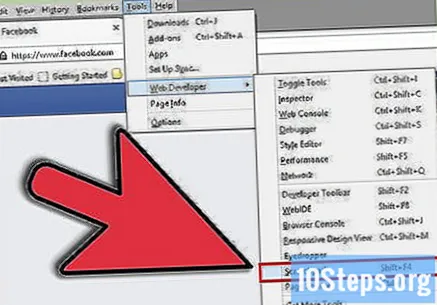
- Ikke la popup-vinduet med invitasjonen i løpet av dette trinnet - ellers må du åpne det igjen og gå til slutten igjen.
Kopier og lim inn følgende tekst i skrapevinduet: javascript: elms = document.getElementsByName ("checkableitems"); for (i = 0; i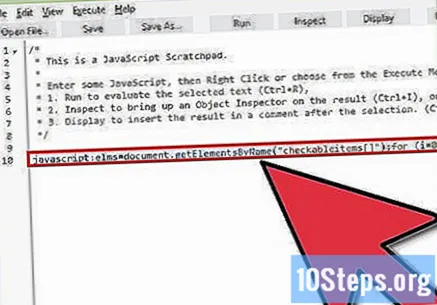
Velg "Utførelse" fra menylinjen. Klikk deretter "Kjør". Nettleseren din kan krasje en liten stund mens skriptet kjøres - dette er normalt. Med noen få sekunder vil nettleseren din låse opp. Sjekk vinduet "Inviter venner" nå. Hvis du gjorde det riktig, blir alle vennene merket i det vinduet!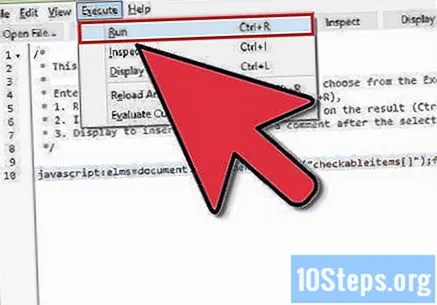
Velg "Lagre" for å invitere vennene dine. Prosessen er nå fullført. Kos deg med festen eller arrangementet!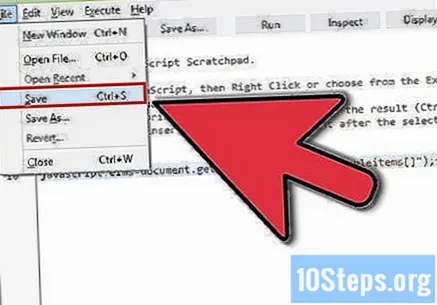
- Hvis du vil invitere flertall av vennene dine, men ikke alle dem, kan denne metoden fortsatt være nyttig. Følg metoden på samme måte, og når alle vennene dine er merket, fjerner du manuelt vennene du ikke vil motta invitasjonen. Denne metoden er enda mer effektiv enn å manuelt velge alle du vil invitere.
Metode 3 av 3: Metode tre: Inviterer venner på Chrome
Gå til Chrome Nettmarked. Den enkleste og raskeste måten å invitere alle dine Facebook-venner ved hjelp av Google Chrome-nettleseren er å laste ned en gratis nettleserutvidelse som vil gjøre jobben for deg. Skriv "Inviter alle venner" på Chrome Web Store-hjemmesiden. På søkeresultatsiden blar du ned til “Utvidelser. Du bør se flere gratis utvidelser for å hjelpe deg med å invitere alle vennene dine til Facebook-arrangementer.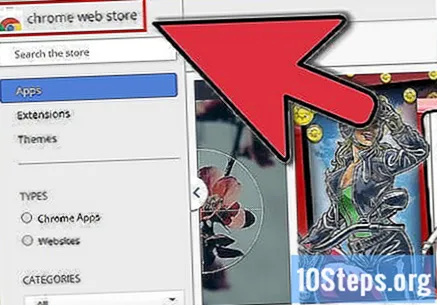
Last ned og installer utvidelsen du ønsker. Disse utvidelsene er vanligvis enkle å bruke og kommer med instruksjoner. De spesifikke trinnene som er involvert når du bruker hver utvidelse, kan variere litt fra den ene til den andre. Resten av trinnene i denne delen vil være basert på "Facebook Friend Inviter," et populært valg som skal vises nær toppen av søkeresultatet.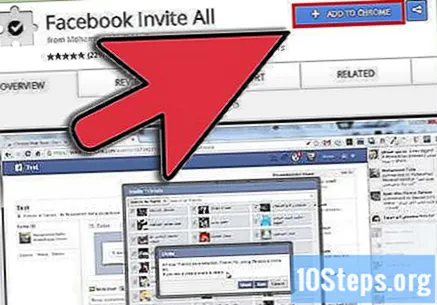
- Klikk "+ Gratis" og deretter "Legg til" i boksen som vises som en forgrunnsvindu for å legge til utvidelsen i Chrome.
Gå til Facebook-arrangementssiden. For å gjøre dette, logg inn på Facebook-kontoen din, velg "Hendelser" fra favorittmenyen til venstre på hjemmesiden din, og opprett deretter en ny hendelse eller velg en hendelse du allerede har opprettet.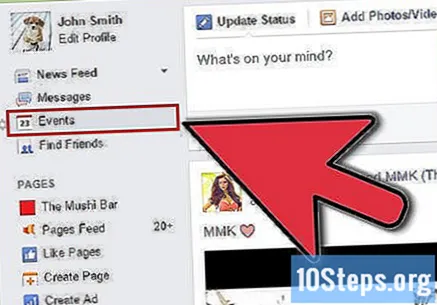
Velg "Inviter venner."Et popup-vindu vises med en liste over vennene dine. For å invitere hver venn må du bla til bunnen av vinduet. Facebook legger ikke automatisk alle vennene dine på den listen - den legger til venner mens du går As utvidelsen merker automatisk bare vennene som vises i listen, bla til bunnen av vinduet for å sikre at alle vennene blir vist.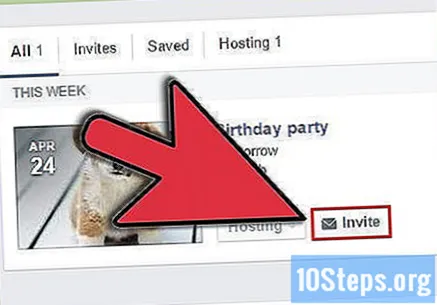
Klikk på Facebook Friend Inviter-ikonet som vises i nettleseren din. Ikonet ligger i utvidelsesdelen av Chrome-vinduet ditt, vanligvis øverst til høyre. Ikonet er en liten blå bokstav "f" ved siden av en rute merket med en hake. Så snart du klikker, vises et popup-vindu som sier "Klar, alle vennene dine er valgt." Hvis du gjør det riktig, blir hver oppføring i "Inviter venner" -vinduet valgt.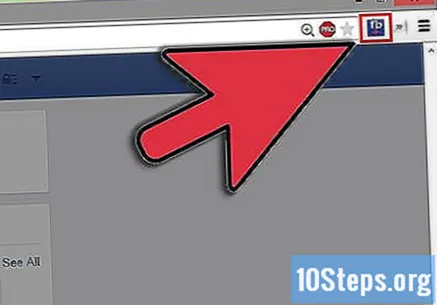
Klikk på "Lagre.""Når det er gjort, vil alle dine valgte venner bli invitert, og fullføre prosessen! Kos deg med festen eller arrangementet ditt.